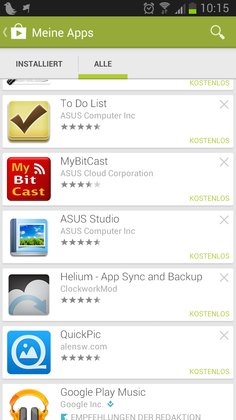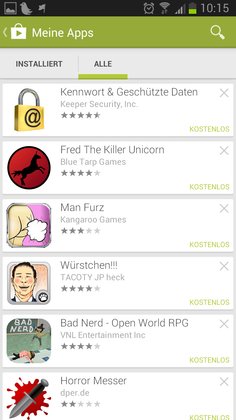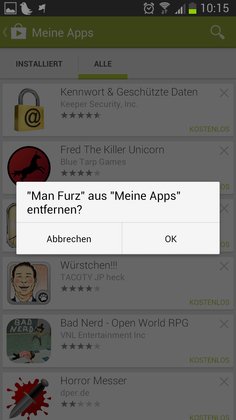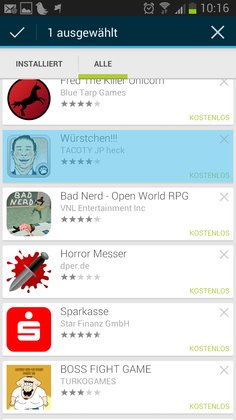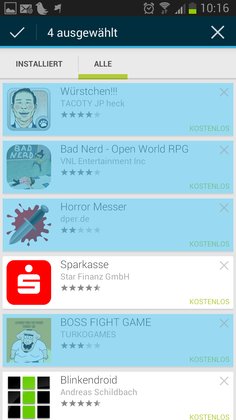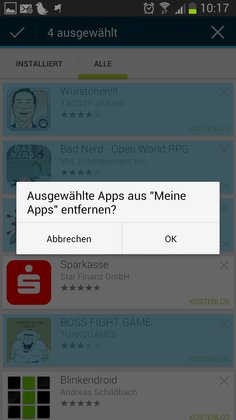Ihr nehmt euer Smartphone zur Hand und die Fehlemeldung „Vorgang com.google.process.gapps wurde angehalten“ wird auf dem Bildschirm angezeigt? Zwar ist die Fehlermeldung schnell vom Bildschirm gewischt und äußert sich auch nicht so schnell wieder. Spätestens, wenn man beim nächsten Mal im Google Play Store einkaufen will, lässt sich dieser jedoch im Zuge des Fehlers nicht mehr öffnen. Erfahrt hier, wie man den Fehler „Vorgang com.google.process.gapps wurde angehalten“ beheben kann.
Du willst den Google Play Store neu installieren? So installierst du Android APKs:
Häufig kann der Fehler bereits behoben werden, indem man das Android-Gerät einfach neustartet. In der Regel hilft es zudem, wenn der Cache der Play Store App geleert wird. Es gibt jedoch weitere Lösungsmöglichkeiten, wenn der Play Store nicht mehr aufgerufen werden kann.
Vorgang com.google.process.gapps wurde angehalten: Fehler beheben
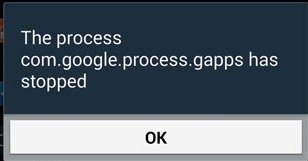
- Einstellungen öffnen
- Anwendungs Manager aufrufen
- „Alle Anwendungen“ anzeigen lassen
- „Downloads“ aufrufen
- „Aktivieren“
Vorgang com.google.process.gapps wurde angehalten? Hier gibt es Hilfe
Darüber hinaus kann das Problem durch eine fehlerhafte Synchronisierung des Android-Geräts mit dem Google Konto hervorgerufen werden. Haben die oberen Lösungsvorschläge nicht funktioniert, öffnet wieder die Geräte-Einstellungen und ruft den Abschnitt „Konten“ auf. Wählt das Google Konto aus und klickt auf „Konto entfernen“. Nachdem das Konto vom Gerät gelöscht wurde, könnt ihr in demselben Abschnitt eure Google Daten wieder hinzufügen, indem ihr in der rechten unteren Ecke „Konto hinzufügen“ auswählt. Nach der erneuten Einrichtung des Google Kontos sollte der Fehler „com.google.process.gapps“ nicht mehr auftreten. Hilft auch dieser Vorschlag nicht, bleibt euch nichts weiter übrig, als das Android-Smartphone in die Werkseinstellungen zurückzusetzen.
Weitere Artikel zum Thema:
- Google Play Store: Keine Verbindung - Das kann man tun
- Google Play Store: Passwort vergessen - Das kann man tun
- Android: „Beim Parsen des Pakets ist ein Problem aufgetreten“ - Lösungen und Hilfe
- Google Play Store: „Fehler beim Abrufen von Informationen vom Server“ - was kann man tun?
Hat dir der Beitrag gefallen? Folge uns auf WhatsApp und Google News und verpasse keine Neuigkeit rund um Technik, Games und Entertainment.